Επιλύστε το Outlook 365 που δεν εκκινείται και παρουσιάζει σφάλματα
Αυτός ο οδηγός αντιμετώπισης προβλημάτων σας βοηθά με ένα κοινό πρόβλημα του Microsoft Outlook 365 όπου παρουσιάζει σφάλμα κατά την εκκίνηση.
Οι ραγδαίες τεχνολογικές εξελίξεις τα τελευταία χρόνια έχουν μειώσει σημαντικά τη γραφειοκρατία. Αλλά υπάρχει ακόμη πολύς δρόμος μέχρι να γίνει ο κόσμος εντελώς χωρίς χαρτί. Από την άλλη πλευρά, κάποιοι είναι δύσπιστοι σχετικά με αυτή την ιδέα και προτείνουν ότι μπορεί να μην γίνει ποτέ πραγματικότητα. Μέχρι τότε, πρέπει να χρησιμοποιούμε εκτυπωτές και σαρωτές όταν απαιτείται γραφική εργασία.
Εάν διαθέτετε εκτυπωτή ή σαρωτή HP ή συσκευή all-in-one , μπορεί να έχετε συναντήσει περιστασιακά απροσδόκητα σφάλματα σάρωσης. Ας δούμε πώς μπορείτε να αντιμετωπίσετε γρήγορα προβλήματα σάρωσης σε συσκευές HP.
Το HP Print and Scan Doctor για Windows είναι ένα εύχρηστο εργαλείο που σας βοηθά να εντοπίσετε και να επιδιορθώσετε διάφορα ζητήματα που εμποδίζουν τη σωστή λειτουργία των συσκευών HP.
Πρώτα, πρέπει να κάνετε λήψη του εργαλείου από την HP και στη συνέχεια να εκτελέσετε το εκτελέσιμο αρχείο HPPSdr .
Εκκινήστε το εργαλείο, πατήστε το κουμπί Έναρξη και επιλέξτε τον προβληματικό εκτυπωτή ή σαρωτή.
Στη συνέχεια, μπορείτε να επιλέξετε Διόρθωση εκτύπωσης ή Διόρθωση σάρωσης .
Εάν το εργαλείο αντιμετώπισης προβλημάτων εμφανίσει ένα κόκκινο εικονίδιο X, αυτό σημαίνει ότι ο εκτυπωτής σας δεν λειτουργεί σωστά. Ακολουθήστε τις οδηγίες που εμφανίζονται στην οθόνη για να διορθώσετε τη συσκευή.
Αρκετοί χρήστες έλυσαν αυτό το πρόβλημα εκτελώντας την εφαρμογή HP σε λειτουργία συμβατότητας για Windows 7 ή 8.1. Η εφαρμογή αναπτύχθηκε σε παλαιότερες εκδόσεις των Windows. Ενδέχεται να προκύψουν περιστασιακά ορισμένα μικρά ζητήματα ασυμβατότητας στις πιο πρόσφατες εκδόσεις των Windows 10. Αυτό μπορεί να εξηγήσει γιατί εμφανίζονται τα σφάλματα σάρωσης λίγο μετά την εγκατάσταση των πιο πρόσφατων ενημερώσεων των Windows 10.
Κάντε δεξί κλικ στην εφαρμογή, μεταβείτε στις Ιδιότητες , κάντε κλικ στην καρτέλα Συμβατότητα και εκτελέστε την εφαρμογή σε λειτουργία συμβατότητας για Windows 8.1.
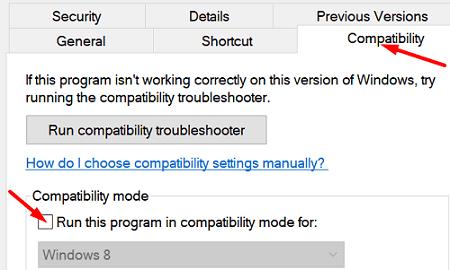
Βεβαιωθείτε ότι χρησιμοποιείτε τα πιο πρόσφατα προγράμματα οδήγησης εκτυπωτή στον υπολογιστή σας. Εκκινήστε τη Διαχείριση Συσκευών και εντοπίστε τον εκτυπωτή σας. Ανάλογα με τη διαμόρφωση του συστήματός σας και τη σύνδεση του εκτυπωτή, μπορεί να χρειαστεί να επιλέξετε Άλλες συσκευές, ελεγκτές Universal Serial Bus ή απλώς την ενότητα Εκτυπωτές.
Επομένως, κάντε δεξί κλικ στον εκτυπωτή σας και επιλέξτε Ενημέρωση προγράμματος οδήγησης . Ελέγξτε εάν το σφάλμα παραμένει. Εάν συμβαίνει αυτό, κάντε ξανά δεξί κλικ στον εκτυπωτή σας και επιλέξτε Κατάργηση εγκατάστασης συσκευής . Κάντε επανεκκίνηση του υπολογιστή σας για αυτόματη εγκατάσταση των πιο πρόσφατων προγραμμάτων οδήγησης.
Αποσυνδέστε όλα τα καλώδια USB, μεταβείτε στον Πίνακα Ελέγχου και επιλέξτε Προγράμματα και δυνατότητες .
Επιλέξτε τον εκτυπωτή HP και κάντε κλικ στην επιλογή Κατάργηση εγκατάστασης .
Μεταβείτε στις Συσκευές και εκτυπωτές (ή Εκτυπωτές και σαρωτές) και εντοπίστε τον εκτυπωτή HP σας. Εάν εξακολουθεί να εμφανίζεται εκεί, κάντε δεξί κλικ πάνω του και επιλέξτε Κατάργηση .
Πατήστε τα πλήκτρα Windows και R και εκτελέστε την εντολή printui.exe /s .
Στη συνέχεια, κάντε κλικ στην καρτέλα Προγράμματα οδήγησης και εντοπίστε το πρόγραμμα οδήγησης του εκτυπωτή HP.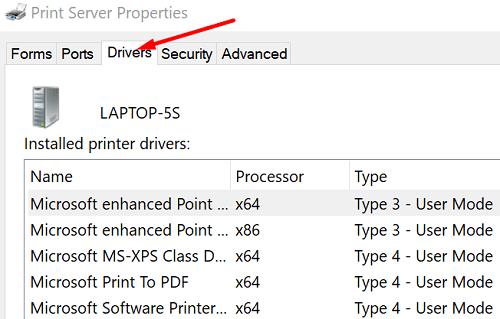
Επιλέξτε τη μονάδα δίσκου και αφαιρέστε την από τη συσκευή σας.
Πατήστε το κουμπί Εφαρμογή και κλείστε το παράθυρο.
Ανοίξτε ξανά ένα νέο παράθυρο Εκτέλεση, πληκτρολογήστε c:/programdata και πατήστε Enter.
Μεταβείτε στο φάκελο Hewlett Packard και αφαιρέστε τυχόν αρχεία και φακέλους που σχετίζονται με τον εκτυπωτή.
Επανεκκινήστε τον υπολογιστή σας και εγκαταστήστε ξανά τον εκτυπωτή σας.
Λάβετε υπόψη ότι ο εκτυπωτής θα πρέπει να συνδέεται απευθείας σε μια πρίζα τοίχου. Εάν είναι συνδεδεμένο σε προστατευτικό υπέρτασης, αφαιρέστε τη συσκευή και δοκιμάστε ξανά.
Εάν ο εκτυπωτής HP σταμάτησε τη σάρωση, ενημερώστε τα προγράμματα οδήγησης και εκτελέστε την εφαρμογή HP Smart σε λειτουργία συμβατότητας. Στη συνέχεια, εκτελέστε το Print and Scan Doctor και πραγματοποιήστε απεγκατάσταση root εάν το πρόβλημα παραμένει. Ενημερώστε μας εάν καταφέρατε να διορθώσετε το πρόβλημα με τη βοήθεια αυτού του γρήγορου οδηγού.
Αυτός ο οδηγός αντιμετώπισης προβλημάτων σας βοηθά με ένα κοινό πρόβλημα του Microsoft Outlook 365 όπου παρουσιάζει σφάλμα κατά την εκκίνηση.
Τα προβλήματα με την μπλε οθόνη στο Android είναι σπάνια, αλλά απαιτούν συνήθως βήματα όπως η αφαίρεση της μπαταρίας και η επαναφορά εργοστασιακών ρυθμίσεων.
Ανακαλύψτε αποτελεσματικές λύσεις για να απαλλαγείτε από την ειδοποίηση ότι τα Windows 10 λείπουν σημαντικές ενημερώσεις. Ενημερώσεις & Αντιμετώπιση προβλημάτων.
Εάν δεν μπορείτε να βρείτε την αριθμομηχανή στον υπολογιστή σας, ακολουθούν γρήγορα και απλά βήματα για να διορθώσετε το πρόβλημα που λείπει στην αριθμομηχανή των Windows 10.
Εάν ο Microsoft Edge δεν εντοπίσει έγκυρο πιστοποιητικό ασφαλείας για την ιστοσελίδα που επισκέπτεστε, θα το αποκλείσει.
Ανακαλύψτε τι μπορεί να κάνει η ασφαλής λειτουργία Android και πώς μπορεί να βοηθήσει τη συσκευή σας Android να λειτουργεί σωστά.
Η συνεχής αποσύνδεση και επανασύνδεση του Skype υποδεικνύει ότι η σύνδεσή σας στο δίκτυο δεν είναι σταθερή ή ότι δεν έχετε αρκετό εύρος ζώνης.
Εάν το πρόγραμμα περιήγησής σας δεν μπορεί να δημιουργήσει σύνδεση με την εφαρμογή επιτραπέζιου υπολογιστή 1Password, ενημερώστε τον υπολογιστή σας, κλείστε το 1Password και επανεκκινήστε το μηχάνημά σας.
Εάν δεν μπορείτε να στείλετε φωτογραφίες, βίντεο ή άλλα αρχεία μέσω WhatsApp, η μορφή αρχείου ενδέχεται να μην υποστηρίζεται. Ή αυτό μπορεί να είναι ένα προσωρινό σφάλμα.
Εάν το 1Password δεν επαληθεύσει την υπογραφή κώδικα του Chromes, εκκαθαρίστε την προσωρινή μνήμη του προγράμματος περιήγησής σας και απενεργοποιήστε όλες τις επεκτάσεις του προγράμματος περιήγησής σας, εκτός από το 1Password.
Η κάμερα από τη συσκευή σας Android μπορεί να σταματήσει να λειτουργεί ανά πάσα στιγμή για διαφορετικούς λόγους. Δοκιμάστε αυτές τις χρήσιμες συμβουλές για να το διορθώσετε.
Εάν δεν μπορείτε να συνδεθείτε στο λογαριασμό σας στο QuickBooks, χρησιμοποιήστε έναν εναλλακτικό σύνδεσμο σύνδεσης. Στη συνέχεια, προσθέστε το QuickBooks ως αξιόπιστο ιστότοπο και ξεπλύνετε το DNS σας.
Δείτε πώς μπορείτε να επιταχύνετε τον υπολογιστή σας και επιτέλους να τον κάνετε ξανά γρήγορο. Λάβετε τις συμβουλές που χρειάζεστε για να διορθώσετε έναν αργό υπολογιστή.
Εάν το Gboard σταμάτησε να λειτουργεί τυχαία, κλείστε αναγκαστικά την εφαρμογή και επανεκκινήστε τη συσκευή σας Android. Βεβαιωθείτε ότι το Gboard έχει οριστεί ως το προεπιλεγμένο πληκτρολόγιό σας.
Εάν το 1Password δεν μπορεί να φτάσει στον διακομιστή, τροποποιήστε τις ρυθμίσεις του προγράμματος περιήγησής σας για να επιτρέψετε όλα τα cookie και ενημερώστε την έκδοση του προγράμματος περιήγησής σας.
Το Thunderbird μπορεί μερικές φορές να εμφανίσει ένα σφάλμα που λέει ότι η σύνδεση με τον διακομιστή email επαναφέρθηκε. Απενεργοποιήστε το πρόγραμμα προστασίας από ιούς για να διορθώσετε το πρόβλημα.
Για να διορθώσετε σφάλματα επεξεργασίας πολυμέσων στο Android, εκκαθαρίστε την προσωρινή μνήμη, ελέγξτε για ενημερώσεις, αφαιρέστε την κάρτα SD και ελέγξτε εάν το σφάλμα έχει φύγει.
Εάν χρησιμοποιείτε το OneNote για τον Ιστό, μπορείτε να εξαγάγετε και να εισαγάγετε μόνο τα αρχεία που είναι αποθηκευμένα στον προσωπικό σας λογαριασμό OneDrive.
Το Microsoft Photos ενδέχεται μερικές φορές να παγώσει και να διακοπεί κατά την εισαγωγή εικόνων από συσκευές iPhone. Η επισκευή της εφαρμογής θα πρέπει να βοηθήσει.
Υπάρχουν φορές που το Chrome δεν προσφέρει καμία εξήγηση για το γιατί απέτυχε η λήψη. Αλλά θα σας δείξουμε πώς να διορθώσετε το πρόβλημα.
Η Apple παρουσίασε το iOS 26 – μια σημαντική ενημέρωση με ολοκαίνουργιο σχεδιασμό από αδιαφανές γυαλί, πιο έξυπνες εμπειρίες και βελτιώσεις σε γνωστές εφαρμογές.
Οι φοιτητές χρειάζονται έναν συγκεκριμένο τύπο φορητού υπολογιστή για τις σπουδές τους. Δεν θα πρέπει μόνο να είναι αρκετά ισχυρός για να αποδίδει καλά στην ειδικότητα που έχουν επιλέξει, αλλά και αρκετά μικρός και ελαφρύς για να τον μεταφέρουν όλη μέρα.
Σε αυτό το άρθρο, θα σας καθοδηγήσουμε πώς να ανακτήσετε την πρόσβαση στον σκληρό σας δίσκο σε περίπτωση βλάβης. Ας ακολουθήσουμε!
Με την πρώτη ματιά, τα AirPods μοιάζουν ακριβώς με οποιαδήποτε άλλα πραγματικά ασύρματα ακουστικά. Αλλά όλα αυτά άλλαξαν όταν ανακαλύφθηκαν μερικά λιγότερο γνωστά χαρακτηριστικά.
Η προσθήκη ενός εκτυπωτή στα Windows 10 είναι απλή, αν και η διαδικασία για ενσύρματες συσκευές θα είναι διαφορετική από ό,τι για ασύρματες συσκευές.
Όπως γνωρίζετε, η μνήμη RAM είναι ένα πολύ σημαντικό μέρος του υλικού ενός υπολογιστή, λειτουργώντας ως μνήμη για την επεξεργασία δεδομένων και είναι ο παράγοντας που καθορίζει την ταχύτητα ενός φορητού ή επιτραπέζιου υπολογιστή. Στο παρακάτω άρθρο, το WebTech360 θα σας παρουσιάσει μερικούς τρόπους για να ελέγξετε για σφάλματα μνήμης RAM χρησιμοποιώντας λογισμικό στα Windows.
Ετοιμάζεστε για μια βραδιά παιχνιδιών, και θα είναι μεγάλη - μόλις αποκτήσατε το "Star Wars Outlaws" στην υπηρεσία streaming GeForce Now. Ανακαλύψτε την μόνη γνωστή λύση που σας δείχνει πώς να διορθώσετε το σφάλμα GeForce Now κωδικός 0xC272008F για να μπορέσετε ξανά να παίξετε παιχνίδια της Ubisoft.
Αν δεν είστε σίγουροι αν πρέπει να αγοράσετε AirPods για το τηλέφωνο Samsung σας, αυτός ο οδηγός μπορεί σίγουρα να βοηθήσει. Η πιο προφανής ερώτηση είναι αν τα δύο είναι συμβατά, και η απάντηση είναι: ναι είναι!
Η διατήρηση του εξοπλισμού σας σε καλή κατάσταση είναι απαραίτητη. Ακολουθήστε αυτές τις χρήσιμες συμβουλές για να διατηρήσετε τον εκτυπωτή 3D σας σε άριστη κατάσταση.
Η συντήρηση των εκτυπωτών 3D είναι πολύ σημαντική για να επιτύχετε τα καλύτερα αποτελέσματα. Ακολουθούν κάποιες σημαντικές συμβουλές που πρέπει να έχετε υπόψη.


























